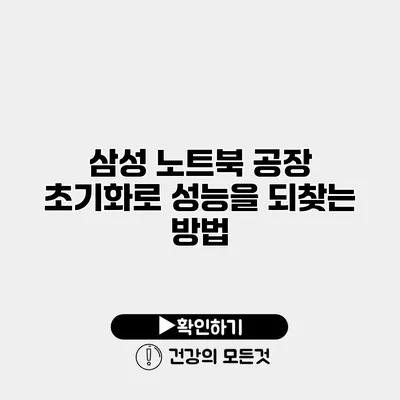노트북 성능 저하가 심각해진다면, 공장 초기화를 고려해 볼 필요가 있어요. 특히 삼성 노트북은 여러 사용자가 애용하는 인기 있는 브랜드인데요, 성능을 되찾는 방법으로 공장 초기화는 꽤 효과적인 접근법이에요. 이번 포스팅에서는 삼성 노트북의 공장 초기화 방법과 유의사항, 그리고 초기화 후 성능을 최적화하는 팁을 자세히 설명드릴게요.
✅ 삼성 Kies로 사용자 설정 초기화를 쉽게 해결하는 방법을 알아보세요.
공장 초기화란 무엇인가요?
공장 초기화는 노트북을 구입한 당시의 상태로 되돌리는 작업을 의미해요. 내부 데이터를 삭제하고 기본 프로그램을 재설치하여 기기를 새것처럼 사용할 수 있게 해주는 과정이죠. 이 작업을 통해 불필요한 파일이나 앱, 그리고 성능 저하의 원인인 문제들을 해결할 수 있어요.
공장 초기화의 주된 이유
- 성능 회복: 잦은 사용으로 인해 성능이 떨어진 경우
- 바이러스 감염: 악성 코드나 바이러스에 감염된 경우
- 신규 사용자 설정: 다른 사용자가 노트북을 사용할 경우
- 소프트웨어 충돌: 새로운 소프트웨어 설치로 인한 문제 발생
✅ 삼성 갤럭시 핸드폰 공장을 설정하는 방법을 알아보세요.
삼성 노트북 공장 초기화 방법
삼성 노트북에서 공장 초기화를 진행하는 방법은 다음과 같습니다.
초기화 전 준비사항
- 중요 데이터 백업: 초기화 과정에서 모든 데이터가 삭제되므로, 중요한 파일은 외장 하드디스크나 클라우드에 꼭 백업하세요.
- 전원 연결: 초기화 과정은 시간이 걸리므로, 노트북을 전원에 연결한 상태에서 진행하는 것이 좋습니다.
초기화 방법
1. 시스템 설정을 통한 초기화
- 시작 메뉴를 클릭합니다.
- 설정 아이콘을 선택합니다.
- 업데이트 및 보안을 선택한 후, 왼쪽 메뉴에서 복구를 클릭합니다.
- PC 초기화 옵션을 선택하고, 시작하기를 클릭합니다.
- 초기화 과정에서 내 파일 유지 또는 모든 항목 제거 중 선택합니다. 후자는 모든 데이터를 삭제하니 주의하세요.
- 화면의 안내에 따라 초기화 작업을 완료합니다.
2. 복구 모드에서 초기화
- 컴퓨터를 재부팅합니다.
- 부팅 시, 삼성 로고가 나타나면 F4 키를 연속으로 눌러 복구 모드로 들어갑니다.
- 화면의 안내에 따라 초기화 옵션을 선택합니다.
신속한 초기화 항목 정리
| 단계 | 설명 |
|---|---|
| 중요 데이터 백업 | 모든 파일을 외부 저장소에 백업합니다. |
| 전원 연결 | 전원이 연결된 상태에서 초기화를 진행합니다. |
| 시작 메뉴 설정 | 설정 > 업데이트 및 보안 > 복구 > PC 초기화 선택합니다. |
| 복구 모드 | F4 키를 눌러 복구 모드로 진입합니다. |
✅ 구글 크롬으로 속도를 빠르게 만드는 팁을 확인해 보세요.
초기화 후 성능 최적화 방법
공장 초기화를 진행하고 나면, 성능을 더욱 최적화하기 위해 몇 가지 추가적인 작업을 하시는 것이 좋습니다.
1. 필수 소프트웨어 재설치
- 안티바이러스 프로그램: 바이러스 방지를 위해 우선적으로 설치해야 해요.
- 드라이버 업데이트: 모든 드라이버가 최신 버전인지 확인하고 업데이트하세요.
- 필요한 프로그램만 설치: 불필요한 프로그램은 설치하지 않아야 성능이 유지됩니다.
2. 시스템 점검과 관리
- 디스크 정리: 정기적으로 디스크 정리 도구를 사용하여 불필요한 파일을 삭제합니다.
- 디스크 조각 모음: HDD의 경우 정기적인 조각 모음을 통해 성능을 향상시킬 수 있어요.
- 앱 관리: 시스템 시작 시 자동 실행되는 앱을 최소화하여 부팅 속도를 개선하세요.
3. 정기적인점검 및 유지보수
- 하드웨어 점검: 내부 먼지를 청소하고, 팬 상태를 점검해 주세요.
- 온도 관리: 과열을 방지하기 위해 적절한 환경에서 사용하고, 냉각 패드를 사용하는 것이 권장됩니다.
결론
삼성 노트북의 공장 초기화는 성능 향상의 효과적인 방법이에요. 공장 초기화 후 주기적인 유지보수와 소프트웨어 관리가 무엇보다 중요해요. 이를 통해 최적의 성능을 유지할 수 있습니다. 노트북 성능 저하로 고민하고 있다면 망설이지 말고 초기화를 진행해 보세요.
정기적으로 체크리스트를 만들어 관리한다면, 여러분의 삼성 노트북이 언제나 최상의 성능을 발휘할 수 있도록 도움을 줄 거예요. 지금 바로 시작해 보세요!
자주 묻는 질문 Q&A
Q1: 공장 초기화란 무엇인가요?
A1: 공장 초기화는 노트북을 구입 당시 상태로 되돌리는 작업으로, 내부 데이터를 삭제하고 기본 프로그램을 재설치하여 성능 저하 문제를 해결하는 과정입니다.
Q2: 삼성 노트북 공장 초기화 방법은 무엇인가요?
A2: 삼성 노트북에서 공장 초기화를 하려면 시스템 설정에서 ‘복구’를 선택하거나, 부팅 시 F4 키를 눌러 복구 모드에 들어가 초기화 옵션을 선택하면 됩니다.
Q3: 초기화 후 성능 최적화 방법은 무엇인가요?
A3: 초기화 후에는 필수 소프트웨어 재설치, 시스템 점검 및 관리, 정기적인 하드웨어 점검을 통해 성능을 최적화할 수 있습니다.